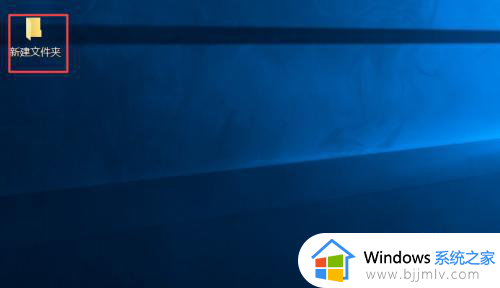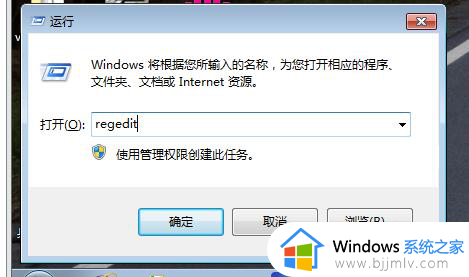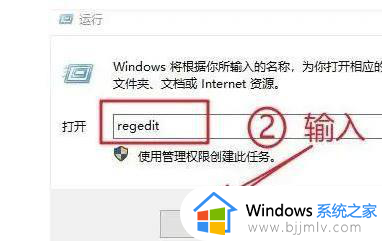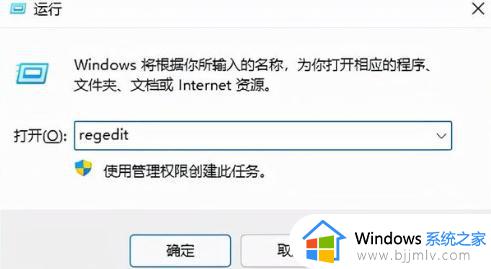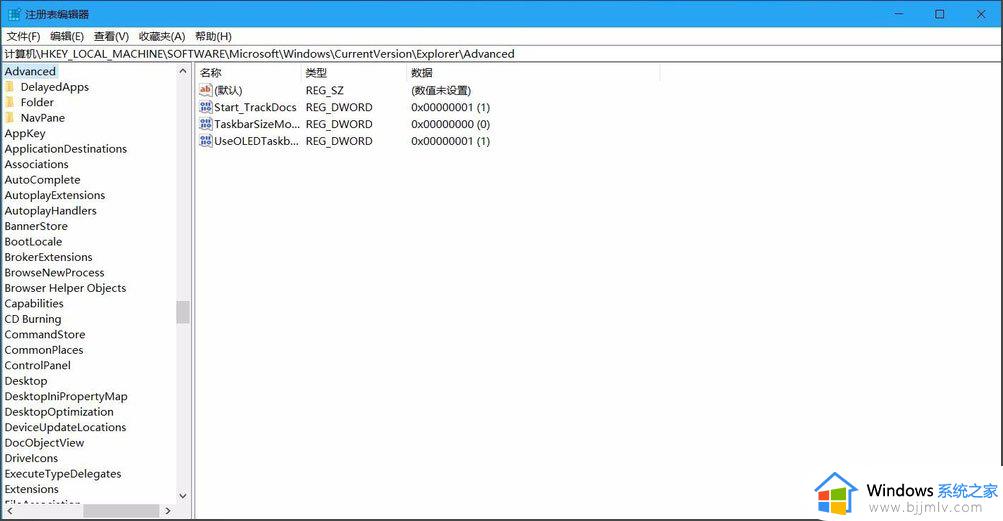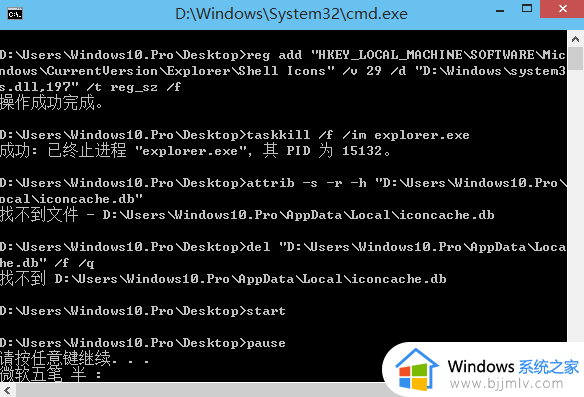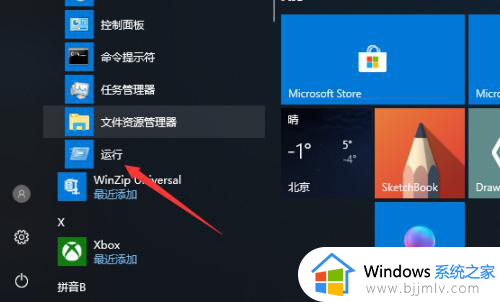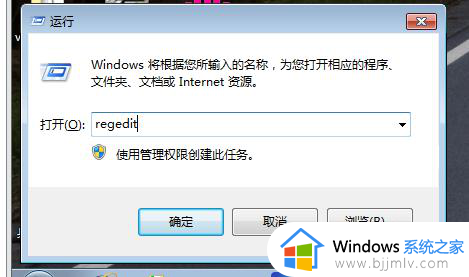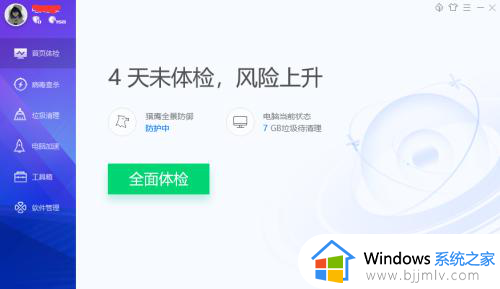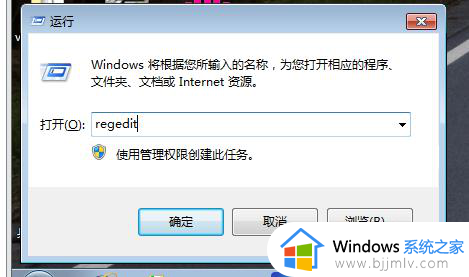如何取消桌面快捷方式小箭头 桌面快捷方式图标的箭头怎么去掉
更新时间:2024-03-01 09:44:17作者:runxin
每次在电脑里安装软件时,桌面上总是会有创建相应的软件快捷方式图标,同时快捷方式图标中也会有小箭头标志,方便用户进行辨别,当然我们也可以选择将快捷方式图标的小箭头去掉,那么如何取消桌面快捷方式小箭头呢?在文本中小编就给大家讲解的桌面快捷方式图标的箭头怎么去掉,以供大家参考。
具体方法如下:
1、windows10安装软件之后图标出现小箭头,通过以下步骤即可去除掉。
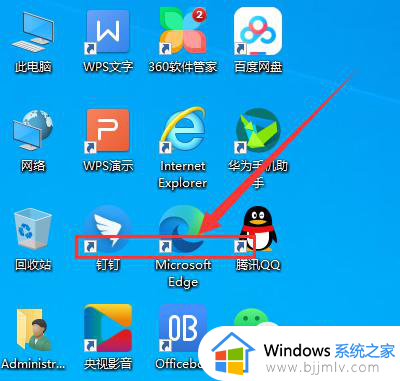
2、鼠标右键点击开始选择“运行”。
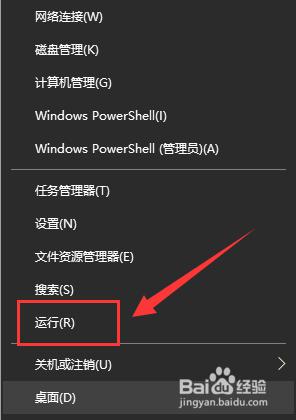
3、打开运行窗口后,输入“regedit”,点击“确定”。
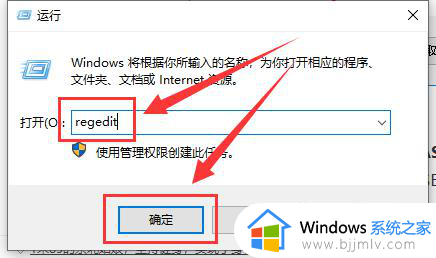
4、在注册表编辑器里找到“HKEY_CLASSES_ROOTlnkfile”。
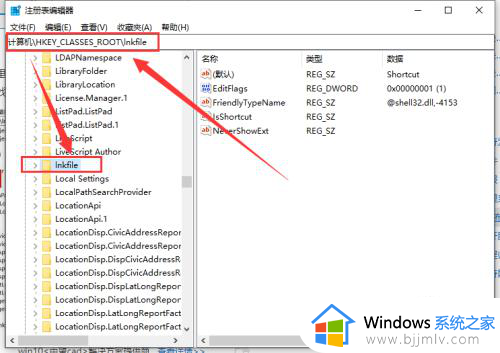
5、在lnkfile中找到“IsShortcut”键值,点击“删除”该键值。确认删除之后,关闭注册表编辑器重启电脑。
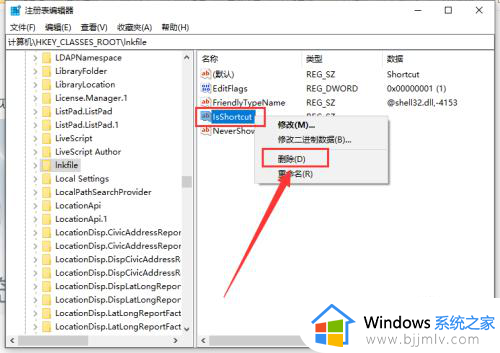
6、重启完电脑之后,桌面图标的小箭头就不见了。
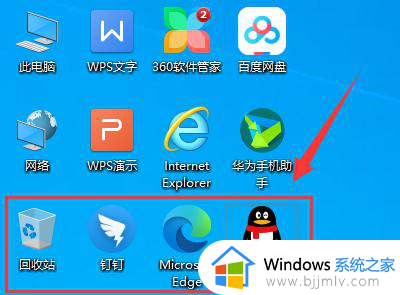
上述就是小编给大家介绍的桌面快捷方式图标的箭头怎么去掉所有内容了,如果你也有相同需要的话,可以按照上面的方法来操作就可以了,希望本文能够对大家有所帮助。